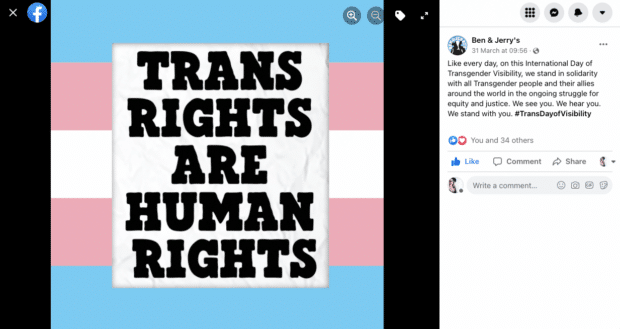Inhoudsopgave
Ben je op Facebook Live?
Zo niet, waar wacht je dan op? Een slimme stap-voor-stap gids die je zowel vermaakt als leert? Nou, we hebben goed nieuws voor je.
Facebook Live is een van de beste manieren om in contact te komen met je publiek en de zichtbaarheid van je merk te vergroten.
In deze post leren we je hoe je Facebook Live video optimaal kunt gebruiken. Dus of je nu net begint of op zoek bent naar tips en trucs, lees verder!
Bonus: Download een gratis gids die je leert hoe je Facebook-verkeer in vier eenvoudige stappen omzet met behulp van SMMExpert.
Hoe live te gaan op Facebook
Wanneer u een Facebook Live-video uitzendt, verschijnt deze op uw pagina, groep of evenement en kan deze ook verschijnen in de Feed of op Facebook Watch.
Als de uitzending voorbij is, kunt u een opname van de Live-video bewerken en delen op uw pagina.
Hier is de stap-voor-stap:
Hoe ga je live op Facebook vanaf je telefoon
Er zijn twee manieren om Live te gaan op Facebook met behulp van de mobiele app.
Met behulp van de Facebook app:
1. Ga naar de pagina, groep, persoonlijk profiel of evenement waarvan u uw video wilt streamen.
2. Tik op "Waar denk je aan?" of Post maken .
3. Tik op Live in de lijst met opties.
4. Schrijf een beschrijving - hier kunt u vrienden, medewerkers of uw locatie taggen. Of gebruik de widgets onderaan het scherm om andere elementen toe te voegen, zoals Polls of links. De hamburger knop in de rechterbenedenhoek geeft u een volledige lijst met opties. Hier kunt u ook de toegang beperken of crossposten tussen kanalen.
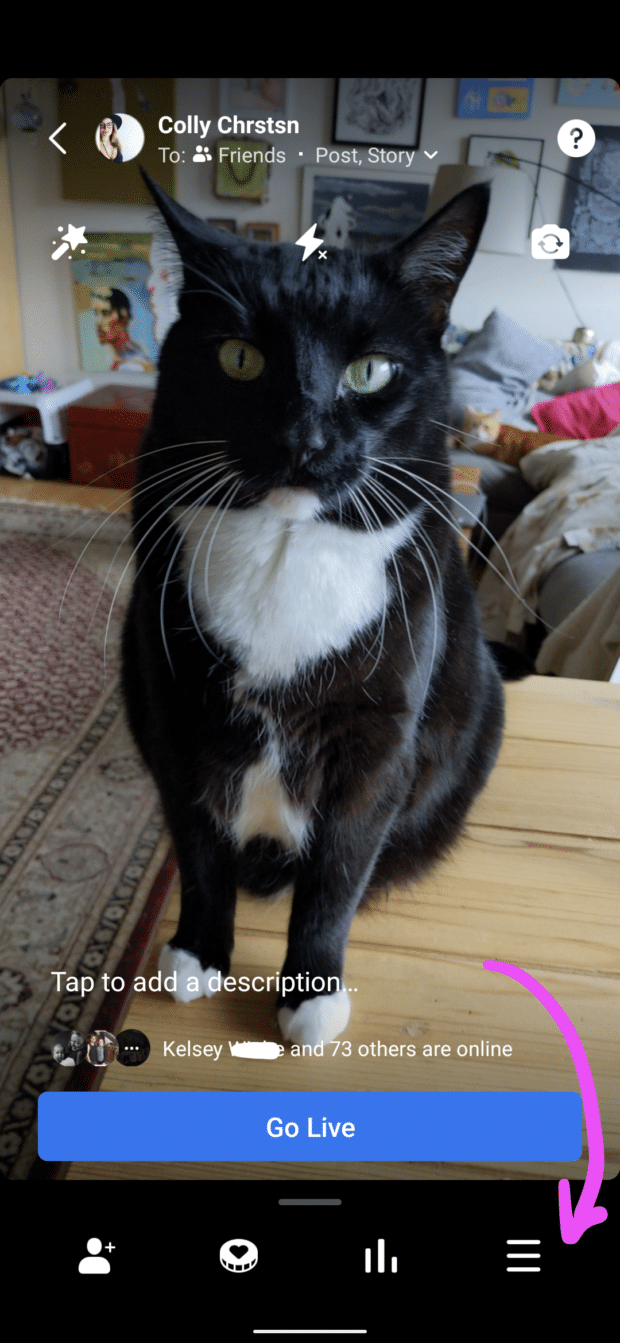
5. Tik op Start Live Video om de live uitzending te beginnen.
6. Als u klaar bent, tikt u op Afwerking om de livestream te beëindigen.
Met behulp van de Creator Studio app:
- Op de Tabblad Home of Inhoudsbibliotheek Klik op het componeer icoontje in de rechterbovenhoek.
- Selecteer de optie voor Live bericht .
- Schrijf een beschrijving. (Hier kun je vrienden, medewerkers of je locatie taggen).
- Tik op Start Live Video om de live uitzending te beginnen.
- Als u klaar bent, tikt u op Afwerking om de livestream te beëindigen.
Hoe ga je live op Facebook vanaf je computer
U kunt Live-video's maken met de ingebouwde webcam en microfoon van uw computer, maar u kunt desgewenst ook hoogwaardige productieapparatuur aansluiten.
Breng uw livestream naar een hoger niveau met afbeeldingen, schermdeling en meer. U kunt ook streaming software zoals Streamlabs OBS integreren. (Voor meer informatie over het aansluiten van streaming software, klik hier).
Welke tools u ook gebruikt om Live te gaan vanaf uw computer, Facebook zal u eerst naar de Live Producer tool leiden.
Uw ingebouwde webcam gebruiken:
1. Klik bovenaan je nieuwsfeed op het Live Video-pictogram onder het statusveld "Waar denk je aan?".
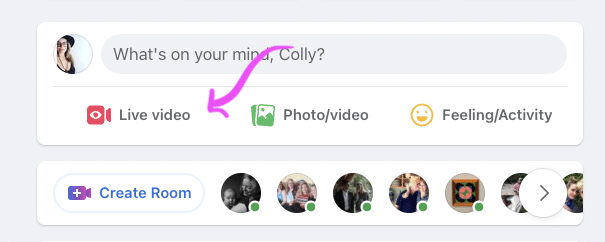
2. Je komt in de Live Producer tool, waar Facebook je vraagt of je nu Live wilt gaan of een evenement voor later wilt opzetten. Aan de linkerkant kun je kiezen waar je je stream wilt plaatsen.
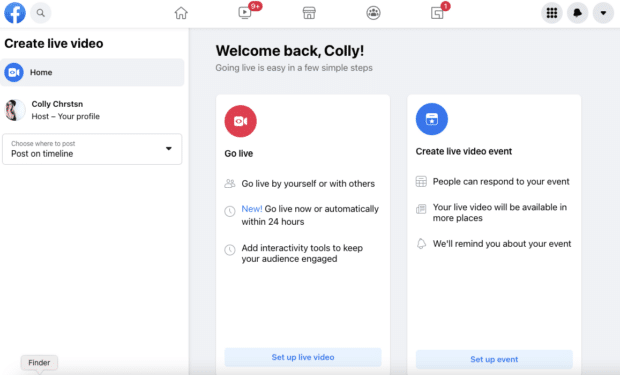
Dan kan Facebook u vragen om uw microfoon en camera te gebruiken.
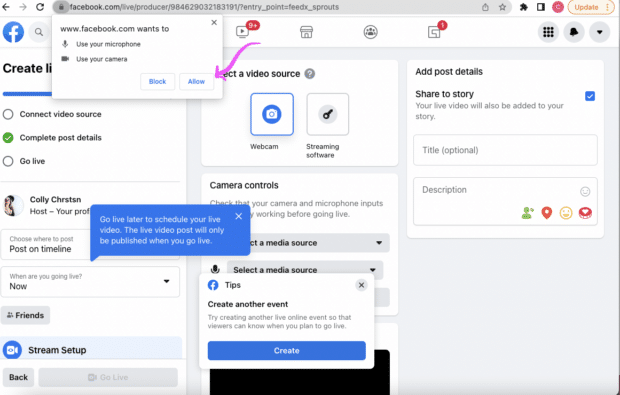
3. Tenslotte kiest u uw videobron - kies Webcam.
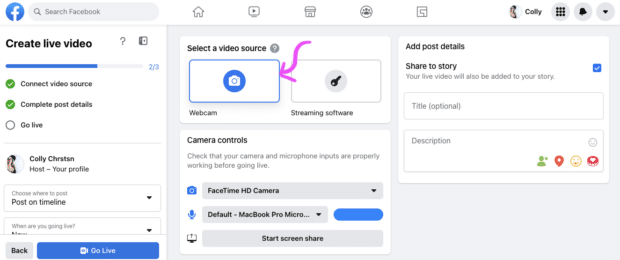
4. Kijk naar de linkerkant van het scherm onder Add Post Details. Hier kun je een beschrijving schrijven en een optionele titel voor je live video toevoegen. Je kunt ook mensen of plaatsen taggen of ervoor kiezen om geld in te zamelen met de hartjesstempel Doneer knop.
5. Wanneer u klaar bent, klikt u op de knop Ga Live knop linksonder op het scherm.
Meer details over het gebruik van Live Producer vindt u hier. Facebook heeft hier ook geavanceerde tips voor het plannen van een grotere virtuele show of evenement, zodat u zich kunt voorbereiden op uw grotere shows.
15 tips voor het gebruik van Facebook Live
Nu je de basisvaardigheden onder de knie hebt, is het tijd om het op te voeren. Gebruik deze tips en best practices om de aandacht van je publiek te trekken.
Plan vooruit
Bij het plannen van je volgende Facebook Live video moet je beginnen met een doel. Schrijf iets op wat je wilt bereiken of de boodschap die je je volgers wilt vertellen voor ga je live.
Als je eenmaal een duidelijk doel voor ogen hebt, schrijf dan een paar gesprekspunten op om je te helpen het gesprek te leiden. Je Live video zal soepeler verlopen als je een doel voor ogen hebt.
Wees authentiek
Het ongepolijste, alles kan gebeuren karakter van Live video's is een deel van hun charme. Omarm deze ingebouwde intimiteit en authenticiteit.
Het delen van een ongefilterde, ongecensureerde kijk op je leven of bedrijf helpt het vertrouwen van de kijker te winnen. Wees niet bang om echt te worden! Zolang het binnen de gedragscode van Facebook blijft, natuurlijk.
Samenwerken met gasten
Sommige van de meest boeiende Live-content betreft co-broadcasting: twee of meer mensen die live chatten.
In deze split-screen uitzendingen kunt u adverteren bij zowel uw bestaande publiek als dat van uw gasten. Zorg er wel voor dat u hen vraagt de uitzending op hun kanaal te promoten.
Voor grotere groepen (tot 50 deelnemers!) kun je vanuit Messenger Rooms uitzenden naar Facebook live.
U kunt ook geselecteerde streaming software gebruiken, zoals Zoom (zie hierboven), om mee te zenden.
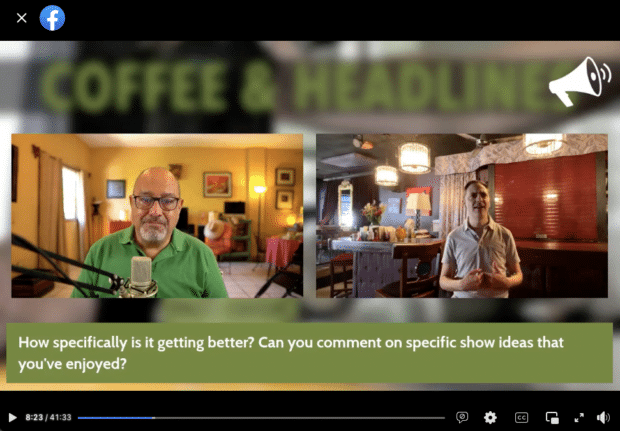
Bron: Paco Ojeda - Coffee & Headlines op Facebook
Verwachting opbouwen
Er is niets erger dan een leeg publiek. Dus, voorkom het horen van krekels door een hype op te bouwen!
Begin met teaser posts! Hier zijn een paar eenvoudige ideeën om je op weg te helpen:
- Wees mysterieus. Niets bouwt spanning op als niet weten wat er komt.
- Haal je superfans of e-mailabonnees binnen met voorkennis.
- Maak het de moeite waard door een weggever of een prijs te beloven aan het einde van je aflevering.
- Tel het af.
Facebook biedt ook de mogelijkheid om je in te schrijven voor Live Notifications, zodat je publiek geen moment mist.
U kunt uw uitzending ook een week van tevoren plannen, zodat uw volgers zich kunnen abonneren op herinneringen, zodat ze niets missen.
Meer informatie over de instellingen voor het plannen van live video vind je in het Zakelijk Helpcentrum van Facebook.
Test uw uitzending eerst privé
Als u bent zoals wij, moet u dingen dubbel controleren voordat u ze publiceert. U kunt gemakkelijk het water van uw uitzending testen voor wat gemoedsrust vooraf.
Verander uw privacy-instellingen in "Alleen ik" om uw Live-videostream te bekijken. U kunt uw geluid, verlichting en hoeken controleren voordat iemand u ziet.
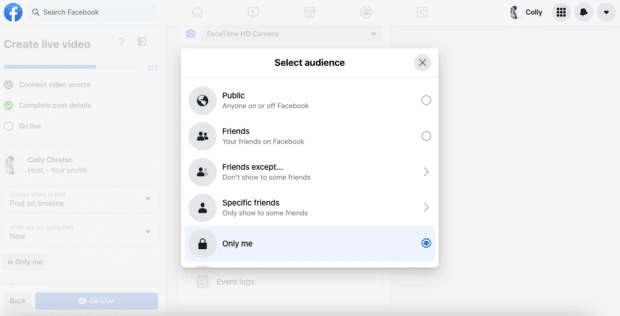
Investeren in kwaliteit
Webcams, ringlichten en microfoons zijn veel voordeliger dan vroeger. U kunt instrumenten van goede kwaliteit kopen die de bank niet breken, maar zal maken uw Live video's veel leuker om naar te kijken.
We hebben een volledige aparte post over social media video specs en hoe ze in uw voordeel te gebruiken.
Tag uw medewerkers
Iedereen houdt van een tag! Live stream-beschrijvingen bieden de mogelijkheid om mensen, pagina's of plaatsen te taggen. Gebruik deze om je medewerkers aan te kondigen of je locatie of bedrijf te identificeren.
Tags helpen de kijkers te begrijpen waar ze naar kijken en zorgen ervoor dat de inhoud ook een ander publiek bereikt.
Context blijven bieden
Je superfans zijn misschien van begin tot eind kijkers van je stream, maar anderen zullen af en aan knallen. Zorg er dus voor dat je nieuwe kijkers context geeft.
Voeg in uw uitzending korte samenvattingen in om snel het wie, wat, waar of waarom uit te leggen. Beperk u tot het absolute minimum voor een goed begrip. U kunt bijvoorbeeld regelmatig de namen of beroepen van uw gasten gebruiken.
Bijschriften bij je video waarin de context wordt uitgelegd, zijn een tamelijk veilige manier om mensen op de hoogte te houden. Je kunt ook een opmerking vastmaken die context biedt of aanzet tot betrokkenheid.
Zet uw kijkers actief in
Met livestreams kun je in realtime interactie hebben met je kijkers.
Chat met je kijkers als ze zich aanmelden en antwoord op opmerkingen en vragen als ze doorstromen. Je kunt opmerkingen bovenaan de chat vastzetten als je erop reageert.
Als je een actieve gemeenschap hebt, kan een moderator je stream redden. Vraag een tweede persoon om de chat in de gaten te houden of te filteren op de beste opmerkingen of vragen om te delen, zodat jij kunt doen waar je goed in bent - hosten!
Bied interactieve inhoud aan
Facebook Live-kijkers zijn vaak een passief publiek, maar het gesprek hoeft geen eenrichtingsverkeer te zijn. Voer het op door interactieve inhoud te promoten, zoals kookprogramma's, kunstlessen of trainingssessies.
Zelfs als je vakgebied of merk daarbuiten ligt, wees niet bang om te experimenteren. Neem een pagina uit het boek van Alexandria Ocasio-Cortez. Zij host Live politieke Q&A terwijl ze kookt.
Creëer je eigen hoogtepunten
Wees creatief! Je kunt overbodige beelden knippen en kortere clips maken om op Facebook te delen als de stream voorbij is.
Creëer je eigen hoogtepunt in zes eenvoudige stappen.
- Om een eerder live video te trimmen, ga naar Creator Studio en dan de Inhoud bibliotheek.
- Klik op de Berichten tab.
- Vink het vakje aan naast de video die u wilt bewerken.
- Selecteer Edit Post.
- Selecteer Trimmen of Video knippen en bijsnijden zoals je wilt.
- Hit Sla als je klaar bent. Je vindt het eindproduct onder de Clips tab.
Regelmatige programmering produceren
Als je publiek weet dat je elke dinsdagavond post, blijven ze terugkomen - en dat merkt het algoritme.
Consistentie hoeft niet saai te zijn: houd het fris met nieuwe formats of soorten inhoud (zie interactief hierboven!). Houd bij waar uw publiek het meest op reageert.
Een betaald online evenement organiseren
Betaalde evenementen laten makers toe om de verspreiding van inhoud te beperken tot tickethouders of geregistreerde gebruikers. Facebook creëerde deze evenementen om kleine ondernemers en evenementenproducenten een andere inkomstenstroom te geven tijdens de pandemie en heeft gezegd dat ze tot 2023 geen "vergoedingen zullen innen voor betaalde online evenementenaankopen."
Meer informatie over Online Events vindt u hier.
Bijschriften toevoegen
Bijschriften zijn de makkelijkste Hiermee kunt u uw doven- en slechthorendenpubliek en mensen met een andere taal dan de uwe bereiken. Bovendien zullen veel horende mensen die uw taal spreken uw video nog steeds bekijken met het geluid uit.
Inclusieve inhoud is gewoon goede inhoud. Het vergroot je bereik, laat je publiek zien dat je hen ziet en maakt het internet een betere plek.
Hier vindt u meer tips voor het creëren van inclusieve inhoud op sociale media.
Cross-promoot uw Live inhoud
Verspreid het woord! Door uw Live stream op uw andere accounts te adverteren, kunt u nieuwe mensen bereiken die dorsten naar meer van uw inhoud. Als u andere kanalen hebt, is het alleen maar logisch om over uw Facebook Live feed op hen te posten.
Als u anderen kunt overtuigen om uw live inhoud te promoten, zult u bij uw volgende voorstelling een nog diverser publiek zien.
Bonus: Download een gratis gids die je leert hoe je Facebook-verkeer in vier eenvoudige stappen omzet met behulp van SMMExpert.
Ontvang nu de gratis gids!Facebook Live video-ideeën voor bedrijven
Oké, je weet hoe je Facebook live video's maakt, promoot en publiceert. Nu gaan we in op het hart en de ziel van virale video's met deze creatieve Facebook live content ideeën.
Inspelen op trending topics
Bent u een van de eersten die op de hoogte is van belangrijke actuele gebeurtenissen? Kunt u een virale uitdaging van een mijl afstand herkennen? Nou, nu is uw kans om te profiteren van uw interesses.
Neem een voorbeeld aan de National Guide Dogs Australia (harten smelten), die een live puppy stream verzorgden op National Puppy Day. Denk aan Golden Retriever puppies, een enorme ballenbak en non-stop publieksbetrokkenheid.
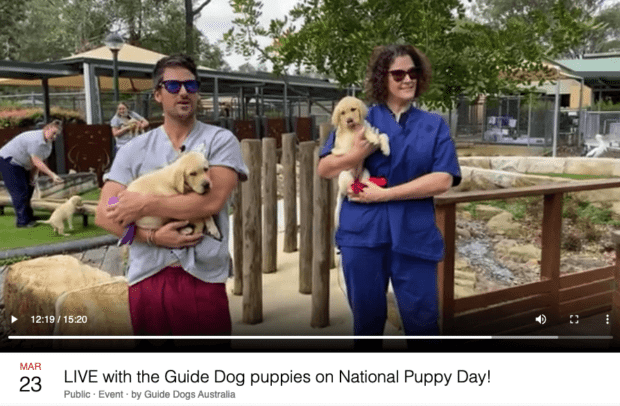
Bron: Guide Dogs Australia op Facebook
Q&As en interviews
De co-broadcast functionaliteit van Facebook Live maakt het de ideale format om iemand live in de uitzending te grillen.
Het beste deel: beantwoord vragen van uw publiek! Door kijkers te laten meebeslissen kunt u eindeloos veel inhoud krijgen en voelen uw mensen zich gezien.
Voetbalster Mohamed Kallon deed bijvoorbeeld een live Q&A met de Sierra Leone nieuwszender Makoni Times News.
Laatste nieuws
Ben je op de juiste plaats en tijd? Druk op die Live knop en begin met filmen!
Meteoroloog Chris Nelson, bijvoorbeeld, Live streamed zijn tornado chasing in de buurt van Glenmore City, Wisconsin. Hoewel we zeker niet het jagen op tornado's vergoelijken (Chris, je bent een wilde man), zijn video kreeg meer dan 30k views en waarschijnlijk wat verkeer naar zijn nieuwspagina als resultaat.
Live evenementen en optredens
Als u er niet persoonlijk bij kunt zijn, is het bekijken van een optreden, concert of wedstrijd via Live het op één na beste. Of, als u niet echt van mensenmassa's of rijen op de wc houdt, kan het zijn het beste.
Het is immers goed genoeg voor Shawn Mendes en vrienden! Bovendien krijg je de artiesten van dichtbij te zien.
Dit geldt ook voor conferenties, panels, lezingen en workshops. Als een camera en microfoon het kunnen vastleggen, zet het dan op Live zodat iedereen het kan zien.
Achter de schermen
Geef uw fans en volgers wat ze willen met een Live tour, zoals die van het Gwrych Castle hieronder!
Productdemo's, gebruik of tutorials
Laat alle functies en voordelen, of verborgen tips en trucs, van uw producten (of producten waar u van houdt) zien via Live.
Misschien heb je, net als Kristen Hampton, een product gevonden dat je aan het lachen maakt, en wil je het delen met je volgers. We snappen het: als wij een rappend, poepend speelgoedje voor paaskippen zouden vinden, zouden we dat ook aan de wereld willen laten zien.
Productlanceringen
Sta je op het punt om het heetste product van het jaar te laten vallen?
Het is de perfecte inhoud om opwinding rond te bouwen. Versterk je publiek met teaser posts en doe dan een dramatische onthulling via Facebook Live!
Samenwerken met een influencer
Heb je een influencer die je leuk vindt? Werk samen met een influencer om je community wat afwisseling te bieden en je videobezoek te stimuleren. Neem een pagina uit het boek van Who What Wear en gebruik je platform om hen een stem te geven.
Live winkelen
Als je op Facebook Shops zit (zo niet, dan lees je hier hoe), kun je in Commerce Manager een product afspeellijst maken om je artikelen te laten zien. Als je niet van plan bent een Facebook Shop te hebben, maak je dan geen zorgen - je kunt nog steeds je goederen laten zien, alleen zonder de product afspeellijst.
Het kan een behoorlijk lucratieve strategie zijn - 47% van de online shoppers zei dat ze direct producten zouden kopen van live video's.
In je product afspeellijst maak je een verzameling van producten die je tijdens je Live stream wilt laten zien. Hier kun je producten taggen en koppelen aan je e-commerce winkel. En boem! Je bent er klaar voor.
Meer informatie over het creëren van een Live Shopping-ervaring vindt u hier.
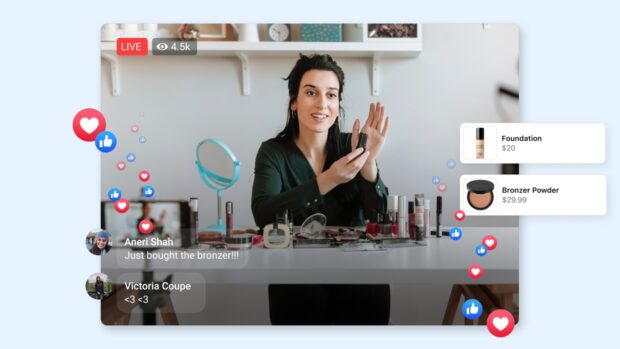
Bron: Facebook
Gebruik je stream om je uit te spreken over je waarden
Wanneer je iets verkoopt - je merk, je producten, je diensten of zelfs gewoon je inhoud - willen mensen weten dat ze hun geld, tijd en aandacht geven aan iemand met dezelfde waarden.
Meer dan de helft (56%) van de wereldwijde consumenten heeft gezegd dat het belangrijk voor hen is dat de "merken waarvan zij kopen dezelfde waarden ondersteunen waarin zij geloven".
Gebruik je Live stream om te praten over de dingen die je belangrijk vindt. Wees ook niet bang dat je volgers verliest omdat je je uitspreekt. Een publiek dat zich bij jou aansluit zal loyaler zijn dan de algemene massa.
Ben & Jerry's, bijvoorbeeld, mag dan een ijsbedrijf zijn, maar deze mensen zijn niet bang om pittig te worden. Ze zijn onverbloemd vocaal op hun sociale platforms en hebben een trouwe aanhang opgebouwd.
Bron: Ben & Jerry's Facebook
Eindig met een CTA
Sluit je Live stream af met een sterke call to action (CTA). Een effectieve CTA vertelt je publiek wat hun volgende stap moet zijn na afloop.
Het kan het bijwonen van je volgende Live stream zijn, het pluggen van een product, of het vragen van kijkers om je Facebook pagina of content leuk te vinden.
Hier vindt u tips voor het schrijven van een effectieve oproep tot actie.
Andere Facebook Live vragen
Hoe behandelt het algoritme van Facebook Facebook Live video?
Het korte antwoord: Facebooks algoritme houdt van Facebook Live video.
Volgens Facebooks meest recente uitleg over hoe zijn algoritme werkt, "bepaalt het systeem welke berichten in je Nieuwsoverzicht verschijnen, en in welke volgorde, door te voorspellen waarin je waarschijnlijk het meest geïnteresseerd bent of waarmee je je bezighoudt."
Video-inhoud - vooral Facebook Live streams - zorgt voor meer betrokkenheid, interesse en interacties dan andere inhoud. Het is een vrij veilige gok dat dit is waar u zich op moet richten.
Als u uw algoritme echt wilt verbeteren, is deze bron voor het algoritme op Facebook uw nieuwe beste vriend.
Hoe lang kunnen Facebook Live video's zijn?
De Live stream tijdslimiet op je computer, streaming software, of vanaf je mobiel is 8 uur.
Helaas voor alle Chatty Kathys daarbuiten, na 8 uur wordt je stream automatisch uitgeschakeld.
Hoe Zoom verbinden met Facebook Live
Om Facebook Live te gebruiken voor Zoom-vergaderingen voor alle leden van uw organisatie, volgt u deze vier stappen:
- Meld u aan bij het Zoom webportaal als beheerder. U hebt de rechten nodig om accountinstellingen te bewerken.
- Hit Accountbeheer en selecteer vervolgens Accountinstellingen.
- Onder de Tabblad vergadering (gelegen in de In vergadering (gevorderd) sectie), schakel Livestreaming van vergaderingen toestaan controleer de Facebook optie, en klik op Sla .
- Als u deze instelling verplicht maakt voor alle gebruikers in uw account, klikt u op de knop sloticoon.
Als u gewoon probeert om live streaming vergaderingen die u op Facebook host mogelijk te maken, hoeft u geen beheerder te zijn.
- Log in op het Zoom webportaal.
- Klik op Instellingen.
- Op de Vergadering tabblad onder de In Vergadering (gevorderd) sectie, schakel Maak livestreaming van vergaderingen mogelijk, controleer de Facebook optie, en klik op Sla .
Zoom zegt: "Als de optie grijs is, is deze vergrendeld op groeps- of accountniveau en moet u contact opnemen met uw Zoom-beheerder om wijzigingen aan te brengen."
Als u webinars of groepen wilt organiseren of problemen wilt oplossen, ga dan naar de Zoom-website.
Hoe het scherm delen op Facebook Live
Om tijdens een Live uitzending uw scherm met kijkers te delen, moet u Live gaan met uw camera.
- Ga naar Live producent .
- Kies Gebruik de camera.
- Ga naar het Setup-menu en kies Start Screen Share.
- Selecteer de inhoud die u wilt delen.
- Klik op Deel .
- Klik op Ga live.
- Om het delen van uw scherm te stoppen, klikt u op Stop met het delen van het scherm.
Hoe Facebook Live video's op te slaan
Na je live-uitzending krijg je een scherm te zien waarmee je de uitzending op je pagina kunt plaatsen. Hier kun je op de downloadknop tikken om de video op te slaan in je camerarol.
Gefeliciteerd! Je bent officieel een Facebook Live liefhebber.
Wil je nog verder gaan met je livestream meesterschap? Ga dan naar onze Instagram Live how-to gids.
Stroomlijn uw Facebook-marketingstrategie met SMMExpert. Vanuit één dashboard kunt u berichten en video's plannen, uw publiek betrekken, Facebook Ads aanmaken en meer. Probeer het vandaag nog gratis uit.
Aan de slag
Doe het beter met SMMExpert de alles-in-één sociale media tool. Blijf bij, groei en versla de concurrentie.
Gratis proefperiode van 30 dagen